「Final Cut Pro」のSpace DesignerのIR Sampleのレート
Space Designerエフェクトの「Sample Rate」スライダでは、IRのサンプルレートを指定します。
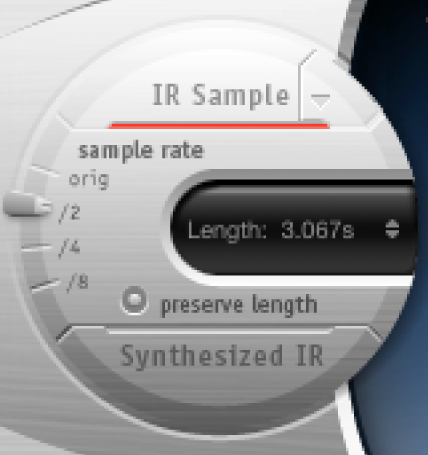
orig: 現在のプロジェクトのサンプルレートが使用されます。インパルスレスポンスが読み込まれる際に、必要に応じて、インパルスレスポンスのサンプルレートが現在のプロジェクトのサンプルレートに自動的に変換されます。この処理により、たとえば44.1 kHzのインパルスレスポンスを96 kHzのプロジェクトに読み込むことができますし、逆に96 kHzのインパルスレスポンスを44.1 kHzのプロジェクトに読み込むこともできます。
/2、/4、/8: これらの設定では、それぞれ元の値の1/2、1/4、1/8になります。以下の例のようになります。
プロジェクトのサンプルレートが96 kHzの場合は、それぞれ48 kHz、24 kHz、12 kHzになります。
プロジェクトのサンプルレートが44.1 kHzの場合は、それぞれ22.05 kHz、11.025 kHz、5512.5 Hzになります。
サンプルレートを変更すると、インパルスレスポンスの周波数応答特性(および長さ)の値が増減し、リバーブの全体的な音質も大幅に影響を受けます。サンプルレートを上げる利点があるのは、元のIRサンプルにより高い周波数が実際に含まれている場合だけです。サンプルレートを下げた場合は、必要な音質が保たれているかどうかを耳で確かめてください。
注記: 通常の室内(コンクリートやタイル貼りの部屋は除きます)では、高周波数の反響は最小限にとどまります。IRのレートを半分にしても最大にしても結果はほとんど変わりません。
半分のサンプルレートを選択すると、インパルスレスポンスの長さは2倍になります。残響を加えることができる最大周波数は半分になります。この操作により、部屋の各寸法を2倍(容積を8倍)にしたのと同じ状態を作り出すことができます。
サンプルレートを減らすもう1つの利点として、処理要件がかなり小さくて済むことが挙げられます。サンプルレート設定を半分にすることは、広い空間をシミュレートする場合に役立ちます。
「Preserve Length」をオンにすると、サンプルレートが変更されてもIRの長さは維持されます。この2つのパラメータを自分の好きなように操作すると、面白い効果が生まれることがあります。
サンプルレートを低くする方法は、面白いテンポやピッチ、レトロ風のデジタルサウンドのような効果を得たいときにも使用できます。
サンプルレートがインパルスレスポンスよりも高いプロジェクトでSpace Designerを使用している場合に、インパルスレスポンスのサンプルレートを下げることもできます。「Preserve Length」がオンになっていることを確認してください。これにより、リバーブの音質を維持しながらCPUの負荷を抑えることができます。リバーブの音質が損なわれることはありません。プロジェクトのサンプルレートを高くしておいてもIRには何ら良い影響はありません。
「Synthesized IR」モードでも、同様の調整を加えることができます。一般的なリバーブサウンドには高周波成分がそれほど含まれていません。たとえばサンプルレートが96 kHzの場合は、リバーブサウンドによくあるまろやかな周波数応答特性を得るために、ローパスフィルタを深めに設定する必要があります。最初に「Sample Rate」スライダで先に高周波成分を1/2または1/4にまで減らしてから、ローパスフィルタを加えるとよいでしょう。これにより、CPUの負荷をかなり抑えることができます。